Citra模拟器
跨平台3DS游戏模拟器
版本: v99a89d290
大小:15.06M
语言:简体中文
类型:游戏助手
授权:免费
更新:2025-09-09 14:01
厂商:暂无资料
包名:org.citra.emu
MD5:9731c3d387472b77e95de12235e5ed25
系统要求:需要支持安卓系统5.2以上
Citra模拟器是开源的跨平台3DS游戏模拟器,支持运行绝大多数3DS游戏,包括热门大作和小众独立游戏。支持多种游戏格式,如3DS、CIA、CCI等。用户可调整分辨率、纹理过滤、3D效果等参数,优化画面表现。支持虚拟按键和手柄映射,玩家可根据习惯自定义操作方式。提供游戏金手指(作弊码)功能,增强游戏体验。
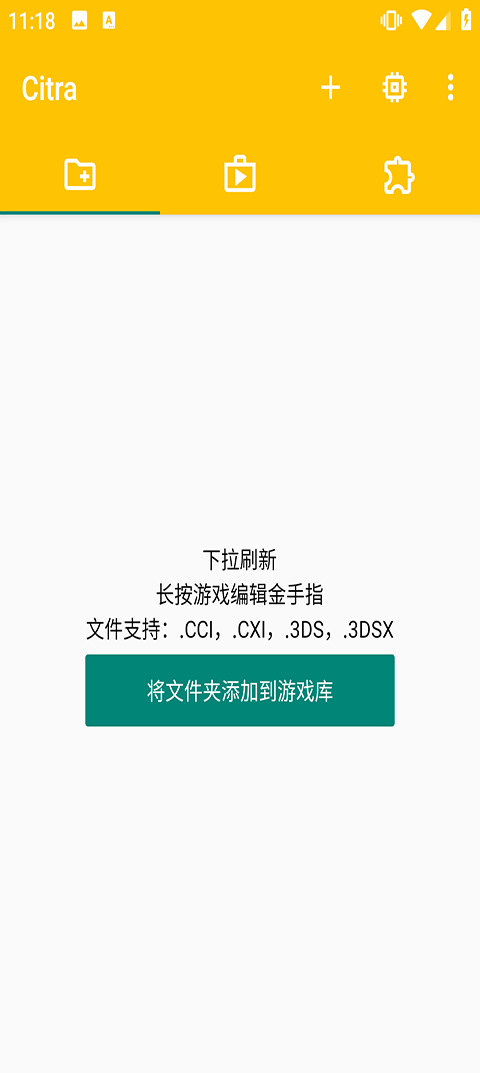
Citra模拟器怎么导入游戏
1、安装Citra模拟器后,打开应用并点击右上角三个点,选择“设置”。
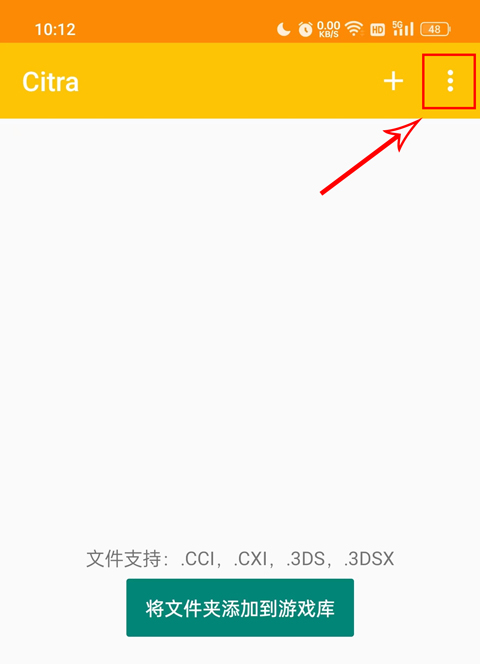
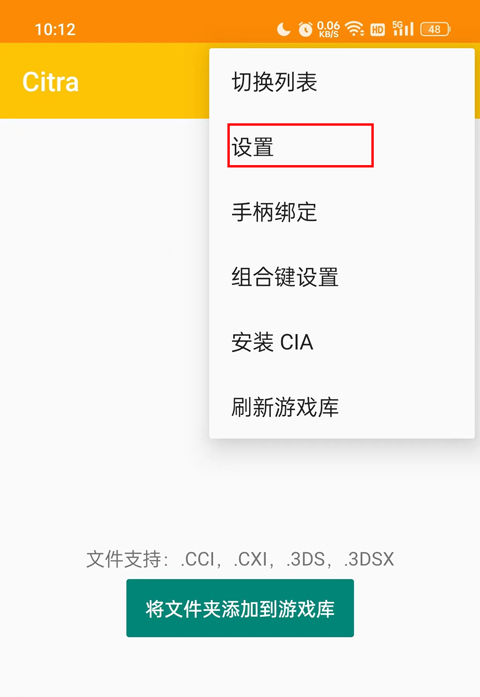
2、进入“加载列表”选项,点击“添加游戏”,在弹出的窗口中选择游戏文件(需确保文件格式兼容,如.cci)。
3、确认路径无误后点击“确定”,游戏将添加至加载列表。
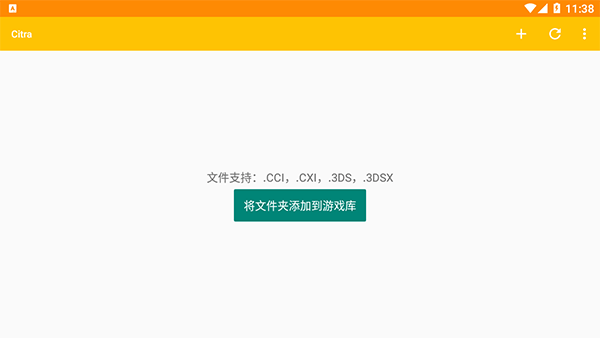
Citra模拟器怎么连接手柄
1、连接手柄至手机后,打开Citra模拟器并进入游戏。
2、若手柄未自动识别,可退出模拟器,等待系统生成配置文件(路径:根文件夹/citra-latest-windows-amd64/user/config/qt-config.ini),用文本编辑器修改按键映射。
3、新版本Citra已支持直接通过界面自定义手柄按键,无需手动修改配置文件。
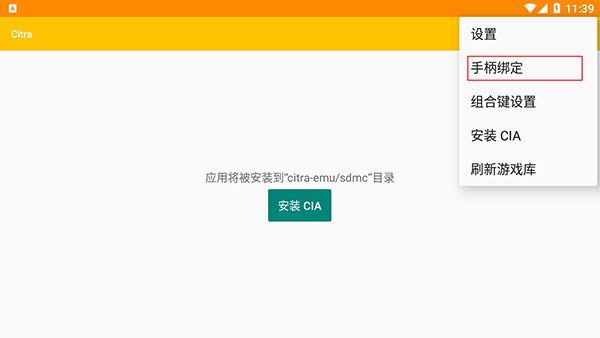
Citra模拟器怎么用金手指
1、加载游戏后,点击顶部菜单栏“模拟”→“金手指”。
2、在弹出的窗口中点击“添加新作弊码”,输入金手指代码(如无限生命、道具代码等),并勾选“启用”选项。
3、确保文本编码为UTF-8,保存文件后返回游戏,金手指效果将立即生效。
4、金手指文件默认保存在模拟器目录下的user/cheats文件夹中,文件名与游戏ID对应。
5、用户可通过编辑.txt文件添加或修改代码,删除代码需在列表中取消勾选并重新保存。
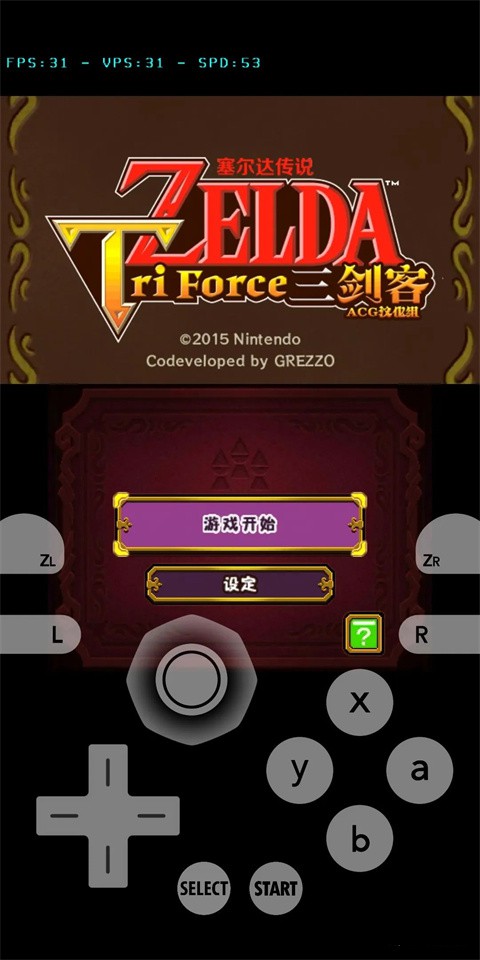
Citra模拟器怎么联机
1、点击顶部菜单栏“多人游戏”→“创建房间”,填写房间信息(如房间名、密码)后保存。
2、将生成的IP地址发送给同一局域网内的其他玩家。
3、其他玩家点击“多人游戏”→“直接连接”,输入IP地址后点击“连接”即可加入游戏。
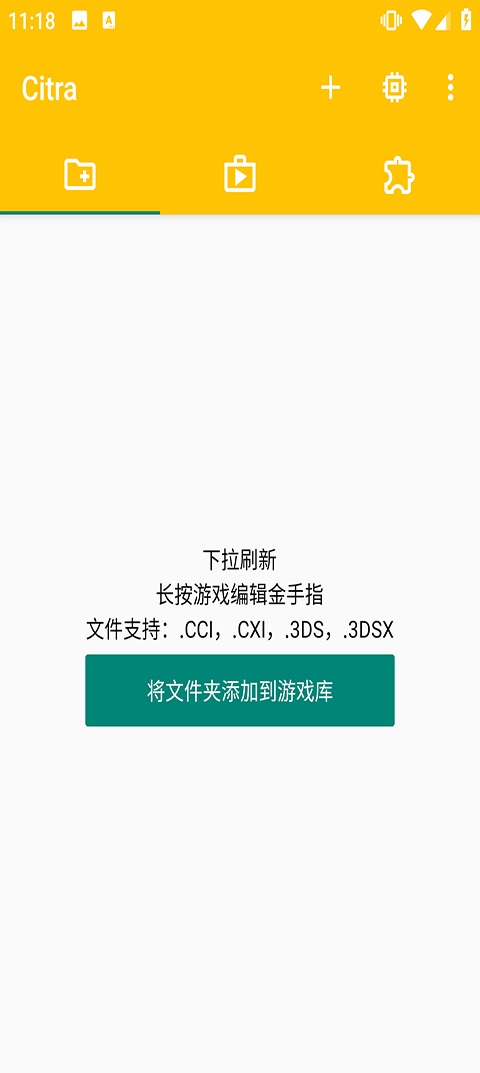
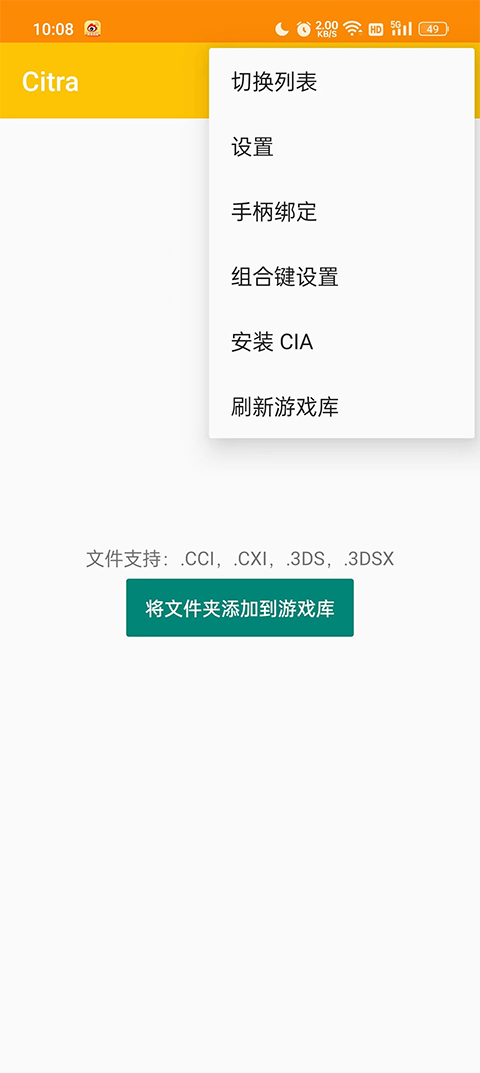
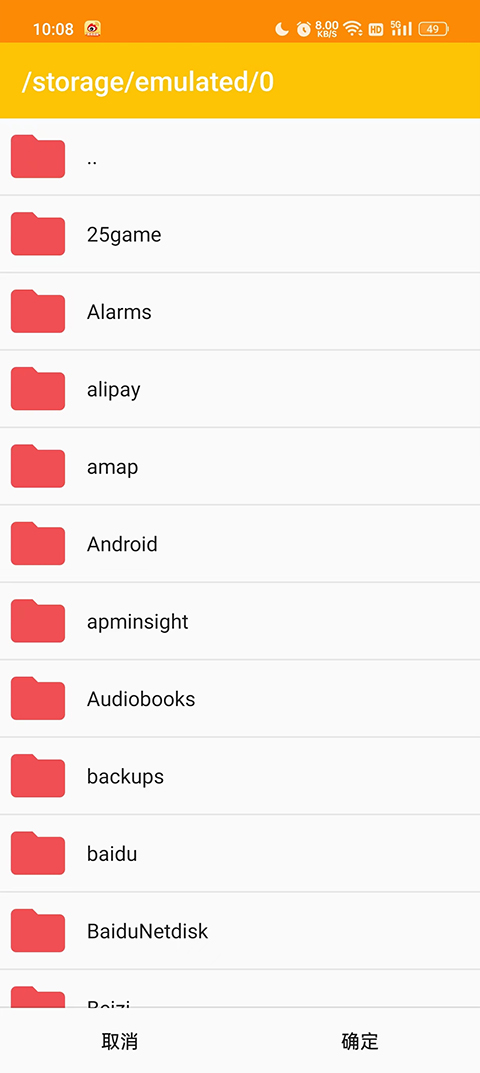
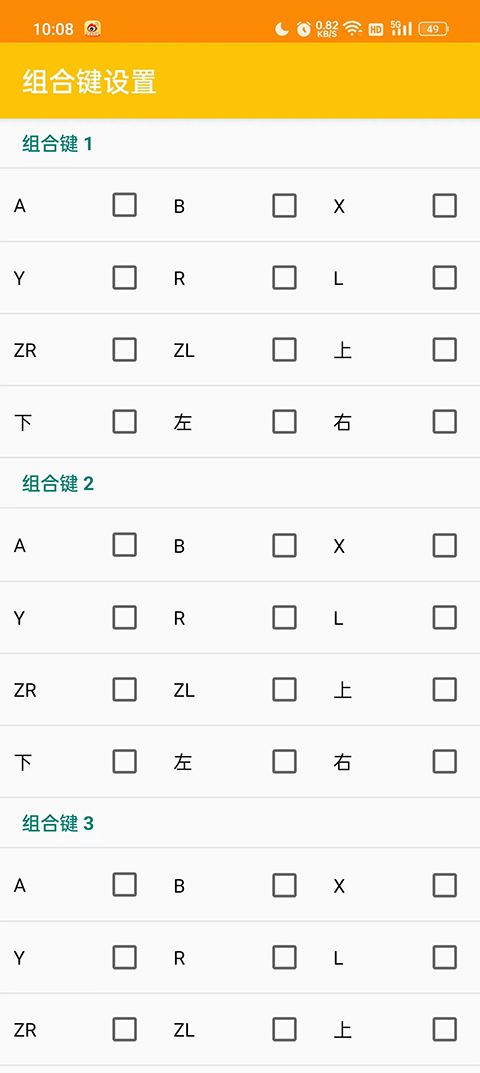
-
权限要求:
查看
-
隐私政策:
查看
-
包名:
org.citra.emu
-
MD5:
9731c3d387472b77e95de12235e5ed25
